Primeiro passo: o projeto
O que é?
Descubra os melhores locais para cultivar plantas usando seu BBC micro:bit para estudar os níveis de luz e temperatura ao longo de várias horas ou dias.
Introdução
Código
Itens necessários:
- Um micro:bit V2
- um computador e um cabo micro USB para programar o micro:bit e observar os teus dados
- suporte de pilhas (opcional mas recomendado)
- o nosso guia de registo de dados pode ser útil
Compilar dados
- Transfere o programa para o teu micro:bit.
- Desconecte-o do seu computador, conecte um pack de pilhas e coloque o micro:bit onde você gostaria de estudar a temperatura e os níveis de luz.
- Transferir um novo programa para o seu micro:bit apagará quaisquer registros de dados anteriores, mas você também pode apagar dados antigos pressionando os botões A e B ao mesmo tempo. Ter um conjunto de dados de registos horários continuos simplifica a consulta posterior.
- Pressione o botão A para iniciar o registro. Um sinal de visto (ou marca de seleção) aparecerá na tela de LED. Agora os dados vão ser registados a cada minuto (60.000 milisegundos). Você pode alterar esse intervalo modificando o bloco "every" no código. Um ícone de coração pisca na tela de LED para indicar quando os dados estão sendo registrados.
- Na improvável hipótese de o registro ficar cheio, o código avisa acendendo todos os LEDs na tela.
- Carrega no botão B para parar de registar. Será exibido um "X" para indicar que o processo foi interrompido.
Analise seus dados
- Desconecte o pack de pilhas e conecte o micro:bit novamente ao computador. O micro:bit aparece como uma unidade USB chamada MICROBIT. Procure o drive MICROBIT e abra o arquivo MY_DATA para visualizar uma tabela com seus dados em um navegador da web:

Como encontrar os teus dados no drive MICROBIT
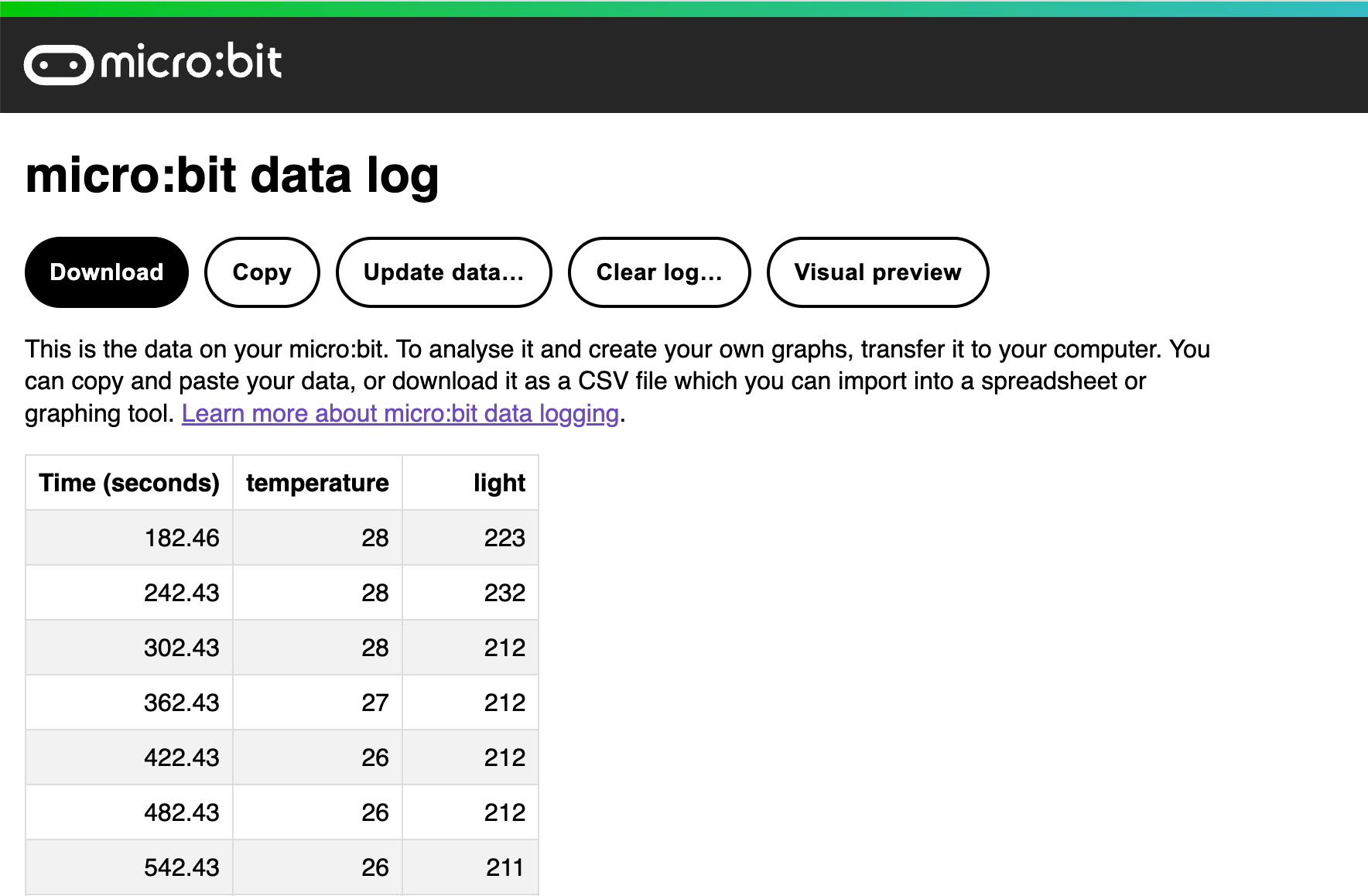
Os teus dados aparecem numa tabela no navegador web
- Os registros de data e hora representam o tempo decorrido desde que seu micro:bit foi ligado. Se você registrar mais de um conjunto de dados sem limpar o registro, poderá não conseguir pré-visualizar os dados que deseja estudar. Portanto, é recomendável excluir o registro armazenado anteriormente antes de iniciar uma nova experiência.
- Carrega no Previsualizar para ver um gráfico com os teus dados:
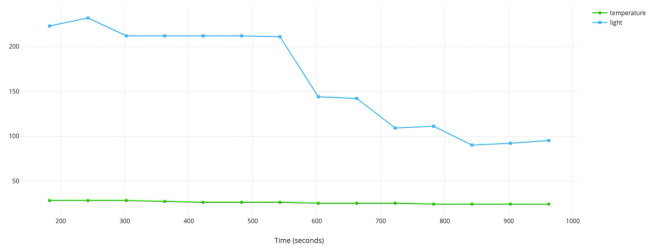
- Você pode isolar linhas individuais clicando em seus rótulos. As leituras de luz podem variar entre 0 e 255, mas as de temperatura vão ter uma variação menor. Aqui podemos ver mais claramente as alterações na temperatura observando a sua linha separadamente:
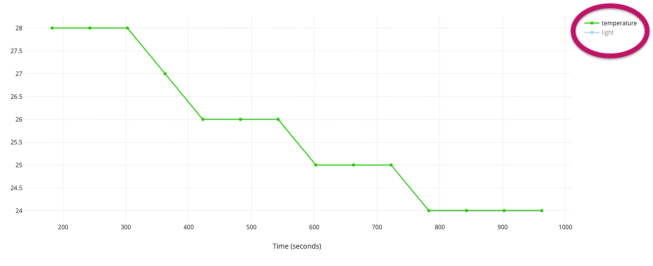
- Carrega no botão Copiar para depois copiares os dados para uma folha de cálculo.
Segundo passo: é hora de programar
Terceiro passo: vamos deixar o código ainda melhor
- Grava os dados durante um período de tempo mais longo (uma hora ou vários dias).
- Executa a experiência em diferentes lugares e compara os teus dados.
- Cria um relatório baseado nas tuas descobertas para ajudar outras pessoas a decidir onde cultivar as plantas.
- Este projeto pode servir para estudar padrões de uso da iluminação elétrica e do aquecimento, usando depois os dados para sugerir formas de poupar energia.
- Modifique o código para estudar os níveis de ruído ao longo do tempo usando o microfone.
This content is published under a Creative Commons Attribution-ShareAlike 4.0 International (CC BY-SA 4.0) licence.


